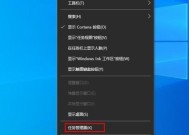Win10如何重装C盘系统(简易教程带你轻松重装Win10系统)
- 数码百科
- 2024-07-21
- 107
- 更新:2024-07-16 13:31:42
Win10是目前最流行的操作系统之一,但随着时间的推移和软件的安装卸载,系统性能可能会下降。在这种情况下,重装Win10系统是一个有效的解决办法。本文将为您介绍如何轻松地重装Win10系统。
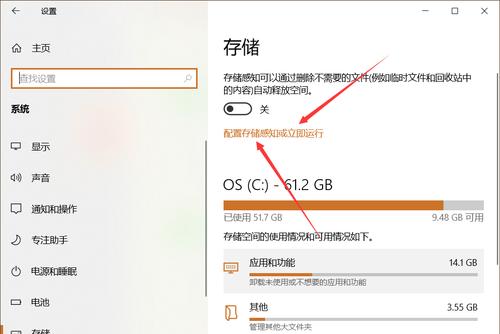
备份重要文件与数据
在进行系统重装之前,您应该首先备份C盘中的所有重要文件和数据。这可以通过将它们复制到外部存储设备或云存储服务中来实现。
创建Win10安装媒体
为了重装Win10系统,您需要创建一个可启动的Win10安装媒体。这可以通过下载Win10ISO文件,并将其刻录到DVD或制作成USB启动盘来实现。
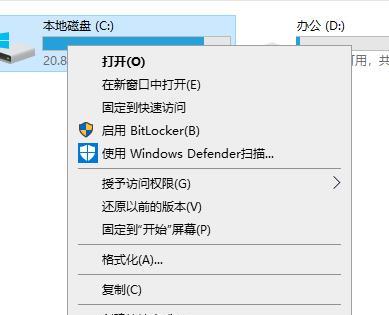
进入BIOS设置
重启计算机时,按下相应的按键(通常是DEL、F2或F12)进入BIOS设置。在BIOS设置中,将启动顺序更改为首先从DVD或USB启动。
启动系统安装程序
将Win10安装媒体插入计算机后,重新启动计算机。系统将自动从安装媒体启动,并显示Win10安装程序的界面。
选择语言和区域设置
在Win10安装程序界面上,选择您希望使用的语言和区域设置。点击下一步继续。
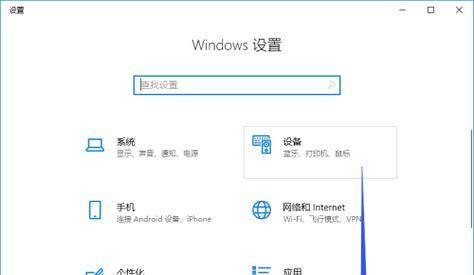
点击“安装现在”
在安装程序界面的主页上,您会看到一个“安装现在”的按钮。点击它以开始安装Win10系统。
同意许可条款
在安装过程中,您需要同意Win10的许可条款。请仔细阅读并勾选“我接受许可条款”选项,然后点击下一步。
选择安装类型
在接下来的界面上,选择您希望执行的安装类型。通常,选择“自定义”选项以重装整个C盘系统。
选择要安装的磁盘分区
如果您的计算机上有多个磁盘分区,选择C盘作为要安装Win10系统的目标磁盘分区。确保不要选择其他包含重要数据的分区。
等待系统安装
一旦您完成了上述步骤,系统将开始安装Win10。这个过程可能需要一些时间,请耐心等待直到安装完成。
设置用户名和密码
安装完成后,您需要为您的Win10系统设置一个用户名和密码。确保选择一个安全且易于记住的密码。
安装驱动程序和更新
安装完系统后,需要安装计算机的驱动程序和更新。这可以通过访问计算机制造商的官方网站来下载适当的驱动程序和更新。
恢复备份的文件和数据
在系统重装完成后,您可以将之前备份的文件和数据恢复到C盘中。这将确保您不会丢失任何重要信息。
安装常用软件
重新安装Win10系统后,您还需要安装一些常用软件,如浏览器、办公套件、媒体播放器等,以满足您的日常需求。
通过按照以上步骤进行操作,您可以轻松地重装Win10系统。记住在开始之前备份重要文件和数据,并按照提示进行操作。希望这个简易教程能帮助您成功重装Win10系统。